3.5 Enviando e-mail por meio do gráfico
Esta seção descreve como:
- Enviar por e-mail informações detalhadas sobre um usuário no gráfico
- Enviar um novo e-mail para um usuário no gráfico
- Enviar um novo e-mail para a equipe de um gerente
Para enviar por e-mail informações detalhadas sobre um usuário no gráfico:
-
Localize o cartão de um usuário cujos detalhes você deseja enviar por e-mail para alguém.
-
Clique neste ícone no cartão:

Um menu popup é exibido.
-
Selecione Informações de E-mail.
Uma nova mensagem é criada no cliente de e-mail padrão. As partes da mensagem a seguir já estão preenchidas para você:
Esta parte da mensagem
Contém
Assunto
O texto:
Informações de identidade para nome-do-usuárioMensagem
Um link (URL) para a página Perfil que exibe informações detalhadas sobre o usuário escolhido.
Observe que esse link solicita que o destinatário efetue login na interface de usuário do Identity Manager, antes que ela exiba informações. O destinatário deve ter autoridade adequada para ver ou editar os dados.
Para aprender a usar os recursos da página Perfil, consulte o Seção 4.0, Usando Meu Perfil.
Por exemplo:
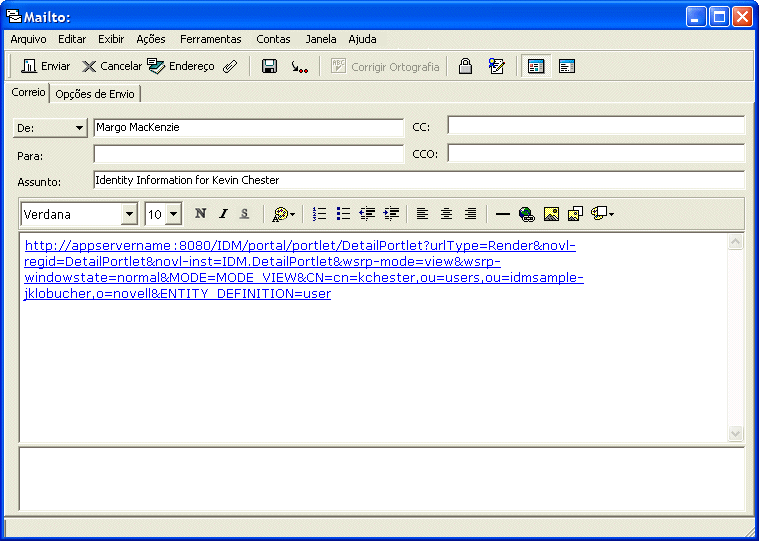
-
Especifique os destinatários da mensagem (e qualquer conteúdo adicional desejado).
-
Envie a mensagem.
Para enviar um novo e-mail para um usuário no gráfico:
-
Localize o cartão de um usuário para o qual você deseja enviar o e-mail.
-
Clique neste ícone no cartão:

Um menu popup é exibido.
-
Selecione Novo E-mail.
Uma nova mensagem é criada no seu cliente de e-mail padrão. A mensagem estará em branco, exceto no caso da lista Para, que especifica o usuário escolhido como destinatário.
-
Preencha o conteúdo da mensagem.
-
Envie a mensagem.
Para enviar um novo e-mail à equipe de um gerente:
-
Localize o cartão de um usuário que gerencie uma equipe à qual você deseja enviar e-mails.
-
Clique neste ícone no cartão:

Um menu popup é exibido.
-
Selecione E-mail para a equipe.
Uma nova mensagem é criada no seu cliente de e-mail padrão. A mensagem estará em branco, exceto no caso da lista Para, que especifica como destinatário cada subordinado imediato do usuário escolhido (gerente).
-
Preencha o conteúdo da mensagem.
-
Envie a mensagem.